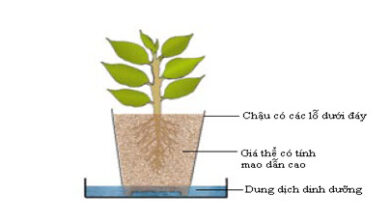#5 cách khôi phục tin nhắn zalo đã xóa chưa sao lưu mới 2022

trong 1 phút, cực đơn giản qua bài viết dưới đây!
Khi lỡ tay xóa mất những tin nhắn Zalo quan trọng thì liệu có cách nào lấy lại được không? Câu trả lời là có. Xem ngay 5 cách
Khi lỡ tay xóa mất những tin nhắn Zalo quan trọng thì liệu có cách nào lấy lại được không? Câu trả lời là có. Xem ngay 5 cách khôi phục tin nhắn đã xóa Zalo trong 1 phút, cực đơn giản qua bài viết dưới đây!
Cách khôi phục tin nhắn đã xóa trên Zalo trên điện thoại iPhone
Để khôi phục tin nhắn Zalo trên điện thoại iPhone bạn thực hiện theo các bước như sau:
- Bước 1: Đăng nhập Zalo
trên điện thoại. Sau đó nhấn vào biểu tượng
Thêm
ở góc dưới bên phải màn hình.

-
Bước 2: Nhấn vào
Cài đặt
ở góc trên bên phải
-
Bước 3: Tiếp theo, bạn nhấn vào mục
Tin nhắn
rồi chọn vào
Sao lưu và khôi phục
.

-
Bước 4: Lúc này, màn hình sẽ hiện ra những thông tin nhắc nhở trước khi bắt đầu khôi phục tin nhắn, nếu đã chắc chắn muốn khôi phục thì bạn nhấn vào
Khôi phục tin nhắn
(ô màu xanh) để xác nhận.
-
Bước 5: Quá trình khôi phục tin nhắn mất vài giây, sau khi hoàn tất thì Zalo sẽ tự thoát. Khi màn hình hiện lên thông báo đã khôi phục xong, bạn bấm
Tiếp tục,
Zalo sẽ tự thoát ra. Bạn chỉ cần mở lại và vào xem tin nhắn đã khôi phục là được.

>>Xem thêm: 3 Cách Xuống Dòng Trong Zalo Trên Điện Thoại, Máy Tính Siêu Đơn Giản
Cách khôi phục tin nhắn đã xóa trên Zalo bằng điện thoại Android
Sao lưu tin nhắn Zalo trên điện thoại Android
Để có thể khôi phục tin nhắn Zalo đã xóa trên điện thoại Android, điều kiện cần có là trước đó bạn đã thực hiện sao lưu tin nhắn của mình. Các bước sao lưu tin nhắn Zalo như sau:
- Bước 1:
Đăng nhập vào Zalo trên điện thoại Android
. Nhấn vào biểu tượng
Thêm
ở góc dưới bên phải màn hình, tiếp theo nhấn chọn hình bánh răng
Cài đặt
.

-
Bước 2: Tại phần cài đặt bạn nhấn chọn
Tin nhắn
. Bạn kéo xuống để bấm chọn
Sao lưu và khôi phục
rồi bấm tiếp
Tiến hành sao lưu.

-
Bước 3: Đợi thông báo sao lưu xong là bạn đã hoàn thành việc sao lưu tin nhắn rồi đấy. Ngoài ra, bạn cũng có thể tùy chỉnh cài đặt
Tự động sao lưu
để có thể khôi phục tin nhắn bất cứ lúc nào.
Khôi phục tin nhắn Zalo đã xóa trên thiết bị Android
Vì đã cài đặt sao lưu tin nhắn trước đó nên bạn hoàn toàn có thể khôi phục tin nhắn đã xóa một cách dễ dàng.
-
Bước 1: Đăng nhập vào Zalo tương tự như các bước sao lưu, bạn bấm vào cài đặt và vào mục
Sao lưu và khôi phục tin nhắn.
-
Bước 2: Tại đây, chọn mục
Khôi phục tin nhắn
và xác nhận để tiến hành khôi phục tin nhắn.

-
Bước 3: Sau khi sao lưu xong, hệ thống sẽ thông báo rằng Zalo sẽ tự động thoát để hoàn tất sao lưu tin nhắn, và yêu cầu bạn nhấn
Tiếp tục
để thoát ra. Sau đó, bạn chỉ cần mở lại Zalo và có thể vào xem những tin nhắn của mình đã được sao lưu.

>>Xem thêm: Cách Khôi Phục Tin Nhắn Đã Xóa Trên Messenger Đơn Giản Nhất 2021
Cách khôi phục tin nhắn đã xóa Zalo trên máy tính, laptop
Cách sao lưu tin nhắn Zalo
So với nhiều mạng xã hội khác, sử dụng Zalo trên máy tính, laptop thường được ưu tiên khi muốn chia sẻ các tệp có dung lượng lớn hơn. Việc tìm lại những tin nhắn, hình ảnh,… đã xóa trên Zalo đôi khi rất cần thiết. Để làm được điều này bạn thực hiện như sau:
-
Bước 1: Mở Zalo PC lên, trên thanh công cụ phía trái màn hình, bạn nhấn vào biểu tượng bánh răng “Cài đặt” rồi kéo chuột xuống nhấp vào mục
Sao lưu/Khôi phục
và chọn
Sao lưu dữ liệu
.

-
Bước 2: Trên giao diện Zalo – Sao bạn tick vào mục cần sao lưu: tin nhắn, hình ảnh, video,..Trường hợp cần thay đổi thư mục lưu trữ file sao lưu thì bạn nhấp vào
Thay đổi
và chọn lại nơi lưu trữ là được.

-
Bước 3: Sau khi chọn các mục sao lưu phù hợp, Bạn bấm
Sao lưu
để hệ thống tiến hành sao lưu tin nhắn cho bạn.
-
Bước 4: Quá trình sao lưu nhanh hay chậm tùy thuộc dung lượng dữ liệu cần sao lưu, sau khi hệ thống thông báo sao lưu thành công, bạn nhấn nút Đóng để tắt cửa sổ này đi. Như vậy là đã hoàn thành việc sao lưu tin nhắn zalo trên máy tính, PC rồi đấy.
Hướng dẫn khôi phục tin nhắn Zalo đã xóa trên máy tính
-
Bước 1: Khi đã sao lưu dữ liệu thành công, bạn tiến hành sao chép file sao lưu đó sang vị trí muốn sao lưu dữ liệu Zalo.
-
Bước 2: Nhấn vào biểu tượng bánh răng trên thanh công cụ và kéo chuột đến mục
Sao lưu/khôi phục
và chọn
Khôi phục dữ liệu.
-
Bước 3: Trên giao diện Khôi phục, bạn nhấn vào Chọn tập tin rồi tìm đến nơi lưu trữ file sao lưu và nhấn Open.

-
Bước 4: Sau đó bạn nhấn vào nút
Khôi phục
và đợi quá trình khôi phục dữ liệu diễn ra. Khi khôi phục dữ liệu Zalo xong, bạn nhấn nút
Đóng
là xong.
Cách lấy lại tin nhắn đã xóa trên Zalo mà chưa sao lưu
Tin nhắn chưa được sao lưu thông thường sẽ không thể khôi phục được nếu đã qua thời gian khá lâu. Tuy nhiên, với thời gian xóa tin nhắn mà không không sao lưu không quá 1 ngày, bạn vẫn có thể thực hiện khôi phục dữ liệu bằng các bước sau:
-
Bước 1: Mở ứng dụng Zalo vào mục
Cài đặt
và chọn
Tin nhắn
-
Bước 2: Tiếp theo, chọn
Sao lưu và khôi phục
-
Bước 3: Ở đây, bạn bấm
Tự động sao lưu rồi
tiếp tục bấm
Sao lưu
-
Bước 4: Nhấn
Khôi phục tin nhắn
và tiếp tục nhấn ô
Khôi phục tin nhắn
phía dưới để xác nhận khôi phục cuối cùng.
-
Bước 5: Chờ một lúc để hệ thống khôi phục dữ liệu cho bạn. Sau đó, bạn khởi động lại Zalo và nhấn
Tiếp tục
để hoàn thành quá trình này.
Lưu ý, một điều kiện khác để có thể khôi phục tin nhắn mà chưa sao lưu là tin nhắn đó phải được xóa, thu hồi chỉ trên điện thoại. Do ứng dụng Zalo trên máy tính có độ chậm trễ nhất định, đôi khi không thể tiến hành khôi phục được.
Cách lấy lại tin nhắn Zalo bằng phần mềm khôi phục tin nhắn
Đối với điện thoại iPhone, tuy đã xóa tin nhắn đi nhưng chúng vẫn còn tồn tại trên thiết bị của bạn cho đến khi bị thay thế bằng tin nhắn mới. Lúc này, những phần mềm như PhoneRescue by iMobile,Tenorshare iPhone Data Recovery hay WonderShare Dr.Fone for iOS sẽ cho phép bạn khôi phục lại dữ liệu Zalo của bạn.
Hy vọng 5 cách khôi phục tin nhắn đơn giản và nhanh chóng trên đây sẽ hữu ích với bạn. Nên nhớ, hãy thường xuyên sao lưu tin nhắn Zalo của mình để có thể khôi phục tin nhắn khi cần thiết bạn nhé!
>>Xem thêm:
Gợi ý một số dòng điện thoại giá tốt, màn hình đẹp
Ngoài sở hữu bộ 4 camera độc đáo còn có màn hình giọt nước 6.53 inch, độ phân giải full HD+, nổi bật với hai dòng
Ngoài sở hữu cụm camera chất lượng không thua kém OPPO, còn sở hữu bộ nhớ trong lên đến 128GB cho bạn thoải mái tải nhiều ứng dụng và hình ảnh.
Những câu hỏi thường gặp khi khôi phục tin nhắn Zalo đã xóa
Cách lấy lại tin nhắn đã xóa trên Zalo mà chưa sao lưu như thế nào
Chào bạn, thông thường, bạn chỉ có thể lấy lại tin nhắn Zalo đã xóa khi đã sao lưu dữ liệu. Tuy nhiên, nếu thời gian xóa chưa quá 1 ngày, bạn hãy nhanh chóng vào cài đặt tiến hành sao lưu khôi phục và lấy lại tin nhắn được.
Mình muốn hỏi cách khôi phục tin nhắn đã xóa zalo trên máy tính
Chào bạn, cách khôi phục tin nhắn Zalo trên máy tính đã được viết chi tiết trong bài viết này. Bạn hãy tham khảo để thực hiện lấy lại thành công tin nhắn nha.
Nếu bạn muốn được tư vấn thêm về những dòng điện thoại, laptop mới nhất hiện đang có tại Nguyễn Kim, hãy liên hệ ngay với chúng tôi qua những kênh sau đây để được hỗ trợ nhanh nhất:
Hotline: 1800 6800 (miễn phí)
Email: nkare@nguyenkim.com
Chat: Facebook NguyenKim (nguyenkim.com) hoặc Website Nguyenkim.com
Trung tâm mua sắm Nguyễn Kim trên toàn quốc
Cách Khôi Phục Tin Nhắn Zalo Đã Xoá || Đọc Lại Tin Nhắn Zalo Đã Xoá Mới Nhất
Video này mình hướng dẫn các bạn cách khôi phục lại toàn bộ tin nhắn zalo đã xoá giúp bạn đọc lại được tin nhắn zalo đã xoá. cách này bạn có thể áp dụng với tài khoản zalo người yêu vợ chồng con cái hoặc có thể áp dụng với chính tài khoản zalo của các bạn nhé
xem thêm video :
cách vào zalo không cần mk : https://youtu.be/vd0mTkMSAjI
Cách lấy mã freeship shopee : https://youtu.be/BJl1OHFeeQ
Biên các ĐT iphone thành samsung s21: https://youtu.be/10PT5ov2AIk
theo dõi camera điện thoại từ xa : https://youtu.be/c3rseC_B5vw
vào zalo không cần mật khẩu : https://youtu.be/vd0mTkMSAjI
bật kiếm tiền cho kênh tiktok :https://youtu.be/oOjRjvzKjzo
? Đăng ký kênh xem nhiều video mới khác Tại : https://www.youtube.com/channel/UCN6jktmnrfZze6rMev943w?sub_confirmation=1
? Các bạn đừng quên nhấn đăng ký kênh để đón xem thêm những video mới khác từ NTĐ CÔNG NGHỆ nhé !
cachkhoiphuctinnhanzalodaxoa
cachkhoiphuctinnhanzalodaxoa2021
doctromtinnhanzalo
Tag : Cách Khôi Phục Tin Nhắn Zalo Đã Xoá từ lâu ,
Khôi Phục Tin Nhắn Zalo Đã Xoá ,
Cách Khôi Phục Tin Nhắn Zalo Đã Xoá 2021 ,
Cách Khôi Phục Tin Nhắn Zalo Đã Xoá mới nhất ,
Cách Khôi Phục Tin Nhắn Zalo Đã Xoá ,
hướng dẫn cách khôi phục tin nhắn đã xóa trên zalo ,
cách đọc lại tin nhắn zalo đã xoá ,
cách khôi phục tin nhắn đã xoá trên zalo ,
khôi phục tin nhắn đã xoá trên zalo ,
lấy lại tin nhắn đã xoá trên zalo ,
cách lấy lại tin nhắn đã xoá trên zalo ,
khôi phục tin nhắn zalo đã xoá ,